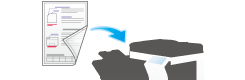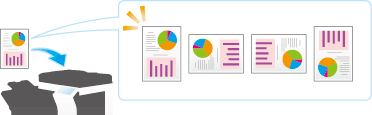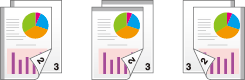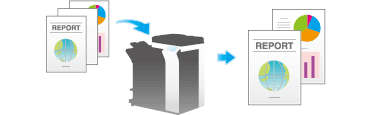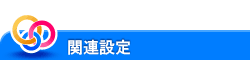いろいろな原稿に合わせた設定(応用設定)
異なるサイズの原稿をまとめて読込む([混載原稿])
サイズの異なる複数ページの原稿でも、ADFを使うことで、原稿ごとにサイズを検知して読込みます。
詳しくは、こちらをごらんください。
すべての原稿はADFの左側と奥側を基準にしてセットします。
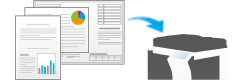
折りぐせのある原稿を読込む([Z折れ原稿])
折りぐせのついた原稿でも、原稿サイズを正確に検知します。
折りぐせのついた原稿をADFにセットすると、原稿サイズを正確に検知できないことがあります。折りぐせのついた原稿をADFから読込むときは、[Z折れ原稿]で読込んでください。
詳しくは、こちらをごらんください。
折りぐせのついた原稿は、ADFにセットする前に伸ばしてください。伸ばさずに読込むと、紙づまりやサイズ誤検知の原因になります。
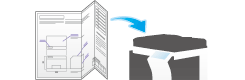
長い原稿を読込む([長尺原稿])
原稿ガラスにセットできない、定形サイズ(A3 または11  17)よりも通紙方向が長い原稿は、ADFにセットします。あらかじめ原稿のサイズを入力しなくても、ADFが自動で検出します。
17)よりも通紙方向が長い原稿は、ADFにセットします。あらかじめ原稿のサイズを入力しなくても、ADFが自動で検出します。
詳しくは、こちらをごらんください。
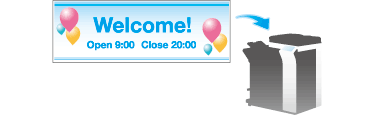
スリットガラスのゴミを除去しながら読込む([汚れ軽減モード])
ADFで原稿を読込むときに、原稿の読込みとスリットガラスのゴミの除去を交互に行い、常にきれいなスリットガラスで読込みます。
通常と比べて、原稿の読込み時間が長くなります。
詳しくは、こちらをごらんください。
本やカタログの左右ページを分割して読込む([ブック原稿])
本やカタログなどの見開き原稿を、左右のページそれぞれに分割したり、見開きのままを1ページとして読込んだりします。本やカタログなどは、原稿ガラスにセットして、ADFを開いたまま読込みます。
詳しくは、こちらをごらんください。
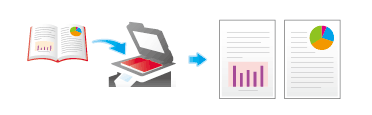
大量の原稿を数回に分けて読込む([連続読込み])
原稿の枚数が多く、1度のセットでADFに載せきれない場合でも、原稿を数回に分けて読込んで、1つのジョブとして扱えます。
[連続読込み]は、ADFと原稿ガラスとを交互に使い分けて、原稿を読込むこともできます。
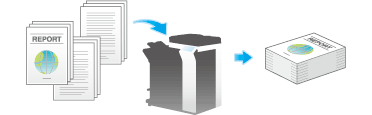
原稿をセットします。
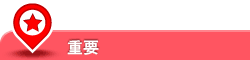
原稿給紙トレイに1度にセットする原稿は100枚以内とし、なおかつ
 マークを超えてセットしないでください。原稿づまりや原稿の破損、ADFの故障の原因になります。
マークを超えてセットしないでください。原稿づまりや原稿の破損、ADFの故障の原因になります。
[応用設定]-[原稿]-[連続読込み]をタップして、[ON]に設定します。
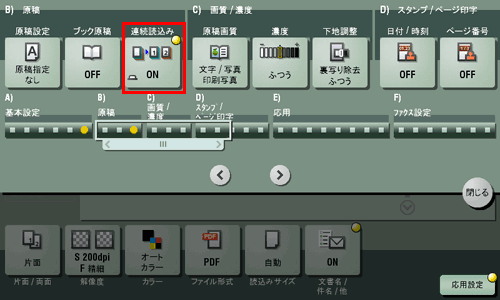
スタートを押します。
原稿が読込まれます。
次の原稿をセットして、スタートを押します。
必要に応じて[設定変更]をタップし、新しく読込む原稿に合わせて、オプション設定を変更します。
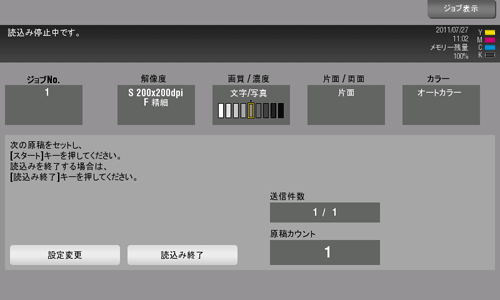
すべての原稿を読込むまで、手順4の操作を続けます。
すべての原稿を読込み終えたら[読込み終了]をタップし、スタートを押します。
送信が開始されます。